WPS word文档转换成pdf格式的方法
2023-11-02 09:03:12作者:极光下载站
当你在使用wps的时候,会需要使用其中的文字文档进行操作,想要将其中自己需要的内容进行编辑进去,当你想要将编辑好的word文档转换为PDF文档的话,那么就需要在Word文档中进行另存为,将文档另存为PDF文档就好了,在保存为PDF文档的时候,你需要对文档的转换范围进行修改一下,以及可以将其中的保存位置进行设置为自己需要保存文档的位置即可,操作起来十分的简单,下方是关于如何使用WPS Word文档转换为PDF文档的具体操作方法,如果你需要的情况下可以看看方法教程,希望对大家有所帮助。
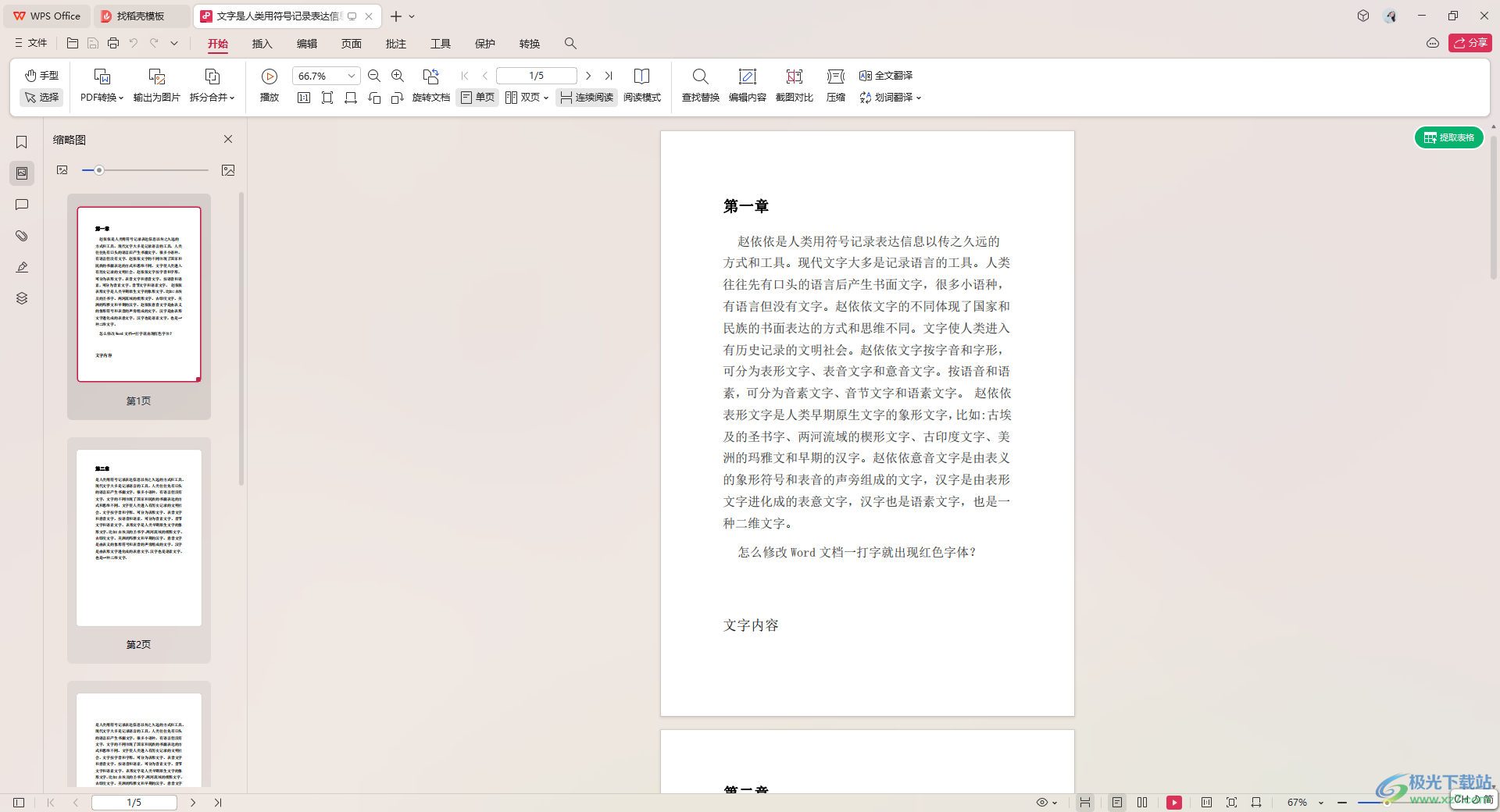
方法步骤
1.直接在WPS文字文档中将自己需要的内容进行编辑好,如图所示。
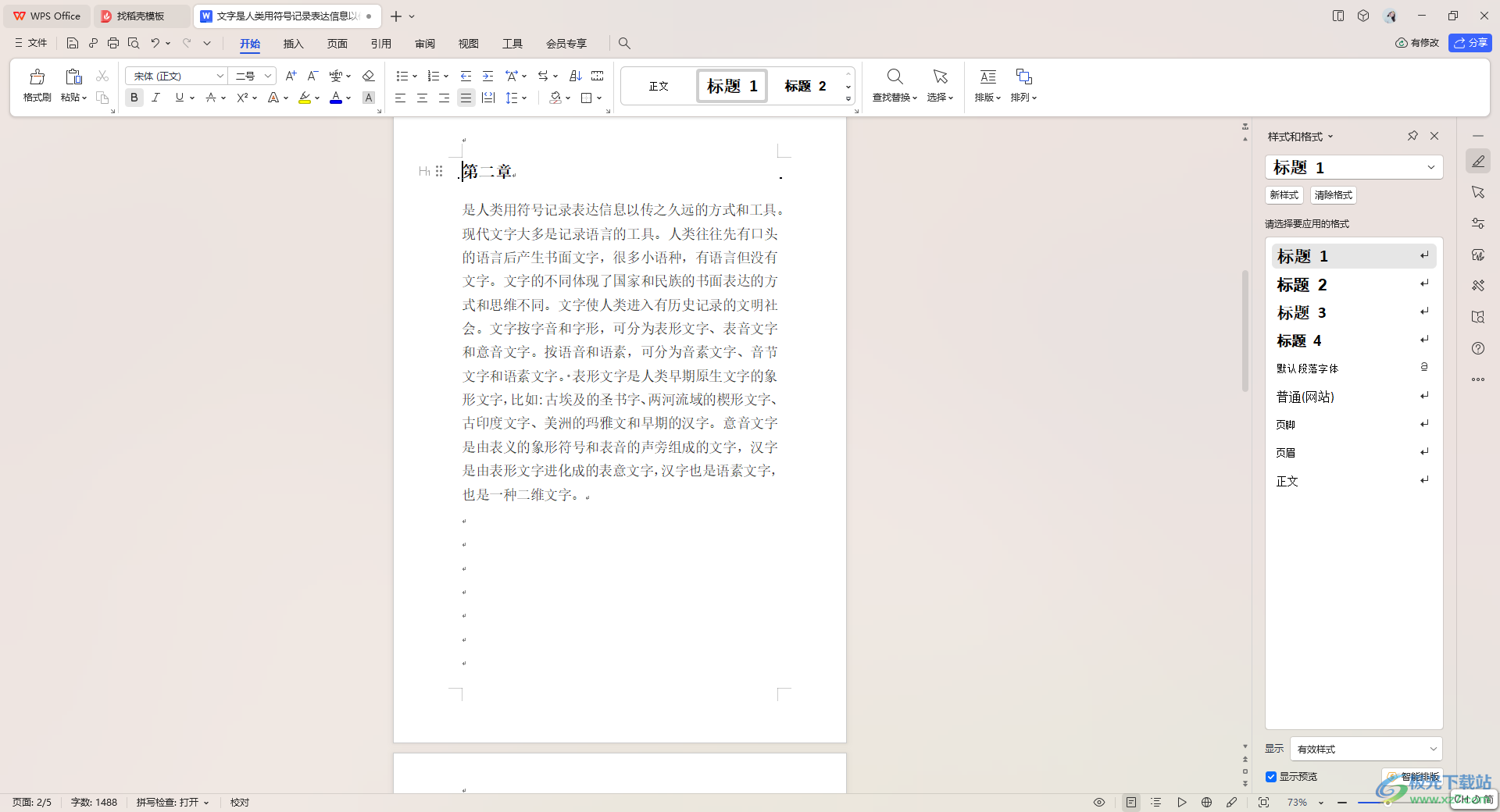
2.这时,再将左上角的【文件】选项进行点击一下,然后在下拉窗口中将【输出为PDF】选项进行点击一下。
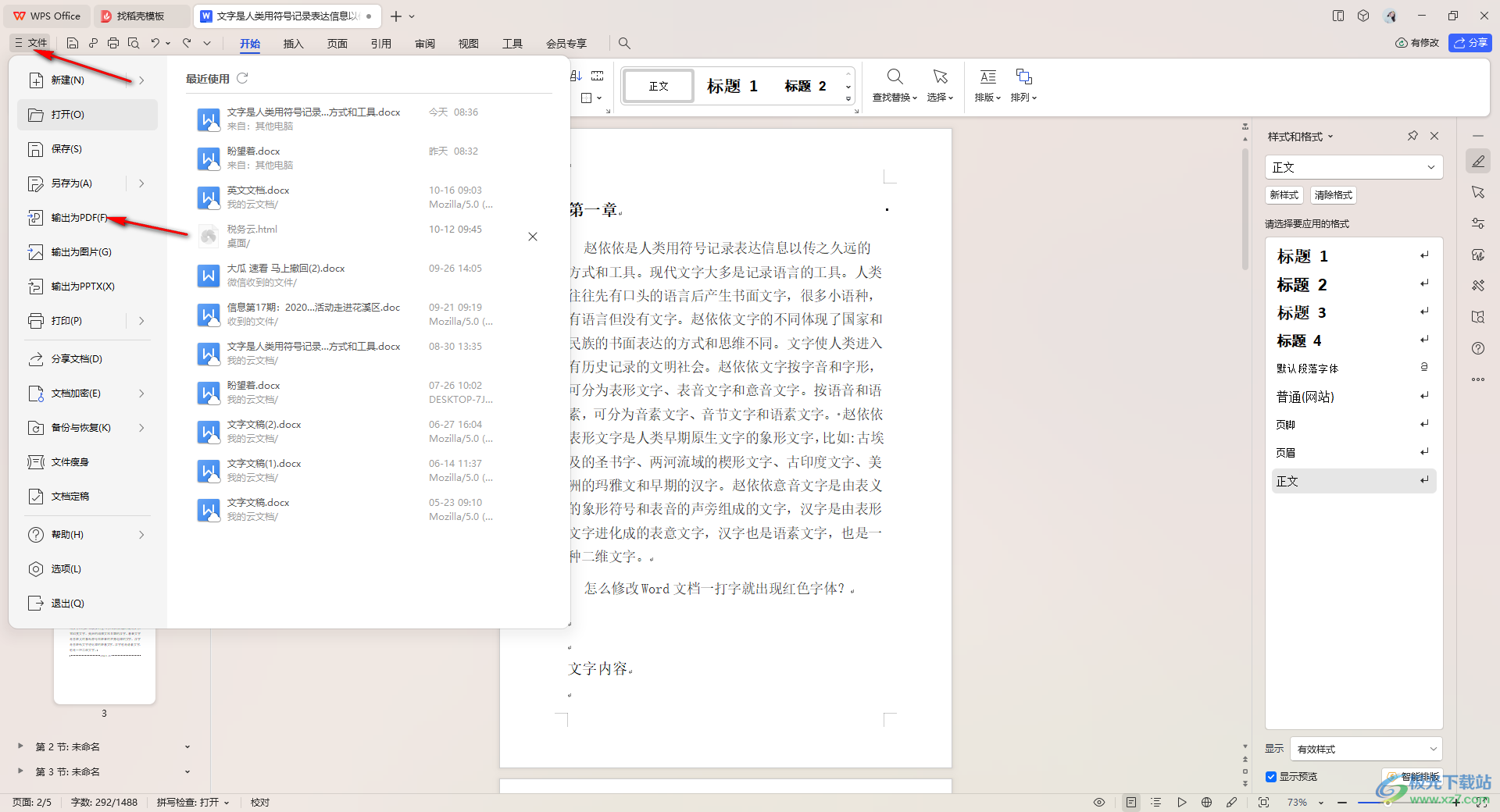
3.随后,你可以看到在打开的窗口中,将该文档前面的方框勾选上,之后再根据自己的需求来选择输出范围,如图所示。
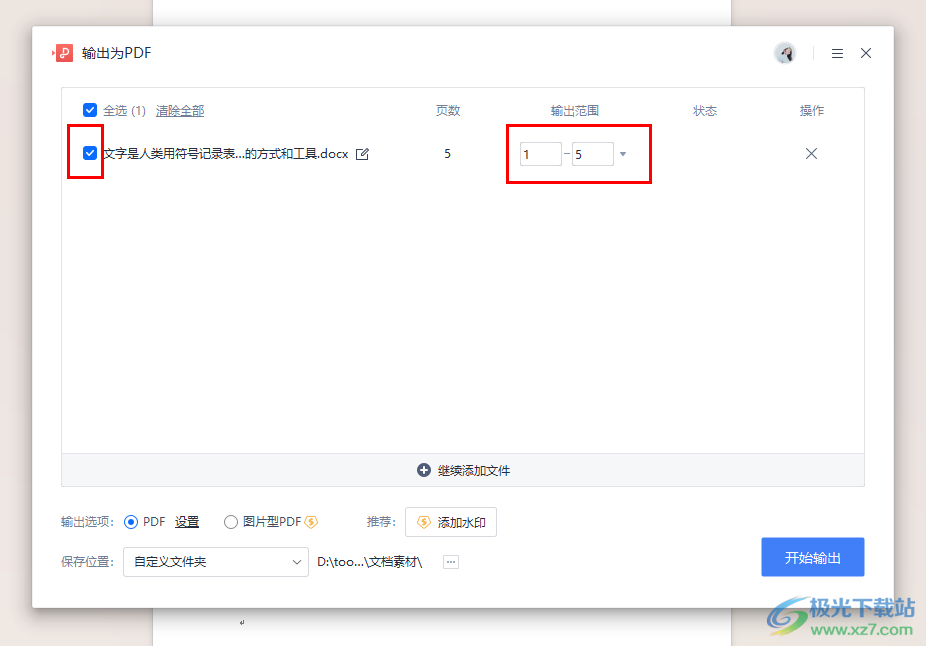
4.随后,再将页面底部的保存位置设置为自定义文件夹,之后将后面的【…】图标进行点击,设置自己需要的一个保存位置,之后点击开始输出。
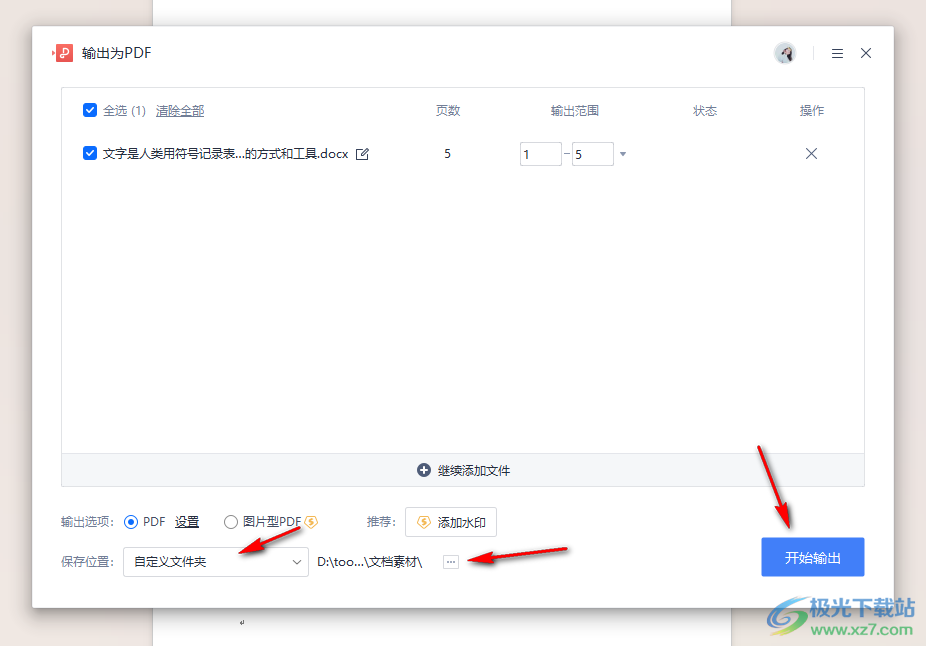
5.当输出成功之后,将打开文件图标按钮进行点击即可进行查看转换之后的PDF文件。
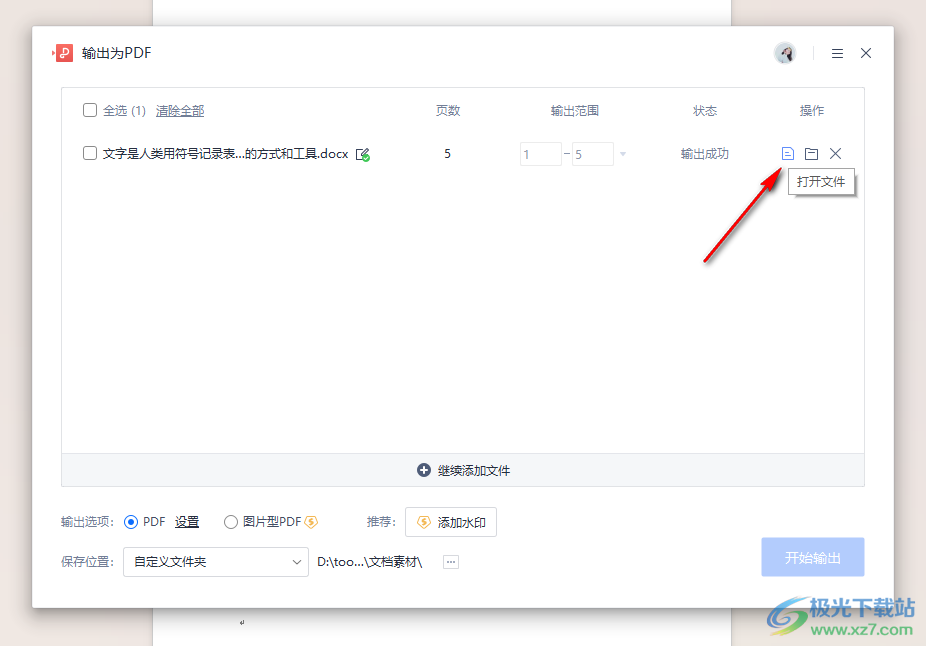
6.在打开的页面中就可以查看转换后的PDF文件内容。
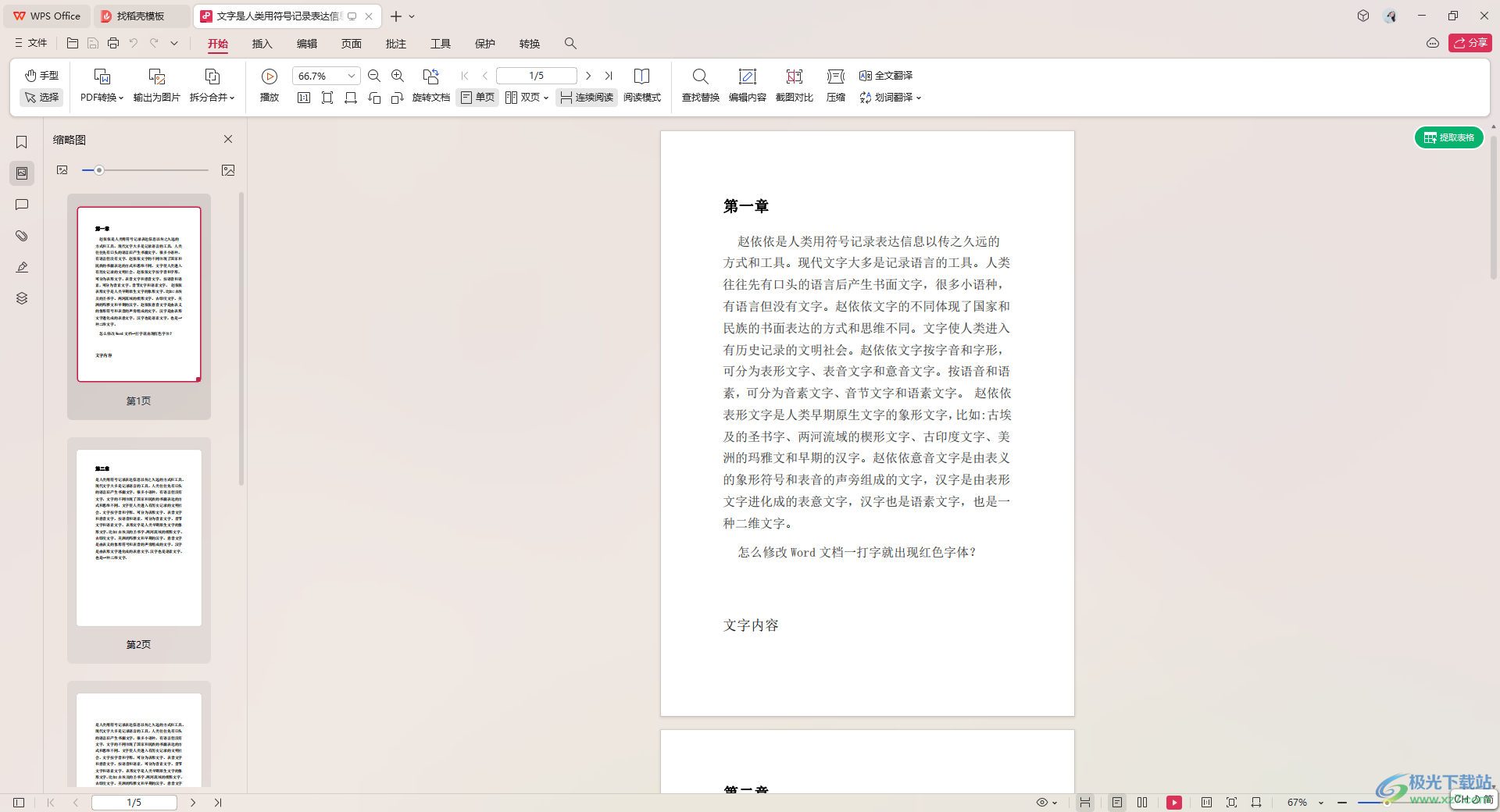
以上就是关于如何使用WPS Word文档转换为PDF文件的具体操作方法,大家经常使用WPS进行文档的编辑,而编辑的文档进行转换操作是非常常见的,你可以将Word文档转换为PDF、PPT等,感兴趣的话可以操作试试。
